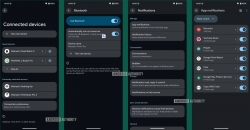Как узнать пароль от Wi-Fi на Android и iOS смартфонах
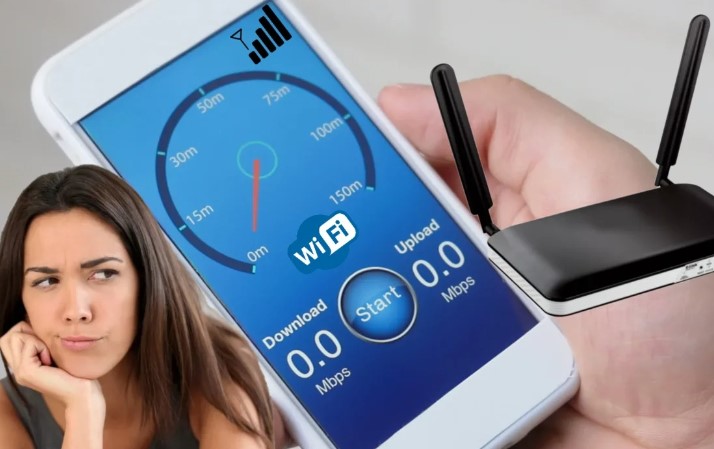
Ситуации, когда нужно узнать пароль Wi-Fi, случаются не редко. К примеру, вы подключились к сети давно и после этого телефон не спрашивал пароль, поэтому вы успели забыть и тут его спросил товарищ.
Что ответить и как узнать пароль Wi-Fi на Android и iOS телефоне? Об этом рассказываем дальше.
Как узнать пароль от Wi-Fi через браузер
Метод универсален, он работает как на Android-телефонах, так и на устройствах под управлением купертиновской операционной системы. Воспользоваться им может каждый, получение Root-прав или другие танцы с бубном не требуются. Вот что нужно сделать:
Запускаем любой браузер и вбиваем в адресной строке адрес Wi-Fi роутера. Чаще это 192.168.1.1 или 192.168.0.1, но если эти варианты не подошли – проверить его можно посмотрев на наклейку на задней стороне роутера.
После этого откроется веб-интерфейс роутера, на котором вам потребуется ввести админские данные. То есть логин и пароль. Если они не изменялись раньше – admin admin соответственно.
После этого необходимо перейти в настройку беспроводной сети, где будет указан пароль.
Еще одним способом узнать пароль от Wi-Fi являются сторонние программы. Они придут на помощь в случае если вы не знаете админские данные роутера и не можете просмотреть пароль через веб-интерфейс.
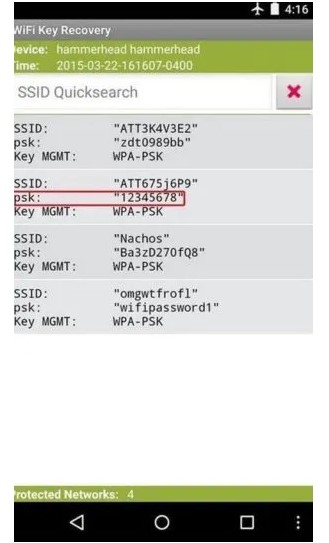
пароль wi-fi
Вариантов в магазинах множество, можете выбирать любой. Работают они по одинаковому принципу, отображая пароли всех сетей, к которым вы когда-нибудь подключались. Единственный аспект – для корректной работы таких программ требуются ROOT-права.
Через файловую систему
Еще один метод, также нуждающийся в ROOT-правах. Отметим, что при их получении смартфон лишается гарантии, а также вероятность превратить телефон в кирпич, поэтому если вы не очень сильны в смартфонах – к нему лучше не прибегать.
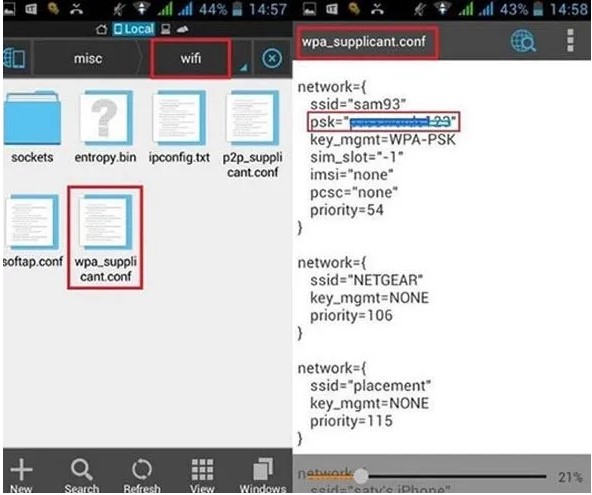
Если вы все-таки получили ROOT-права, тогда скачайте из магазина какой-нибудь менеджер для доступа к файлам с ROOT-правами. Как вариант – ES Explorer. С его помощью нужно зайти в корневый каталог Wi-Fi, который находится по адресу data/misc/wifi. В нем вы найдете файл под названием wpa_supplicant.conf. Здесь хранятся данные обо всех сетях, к которым вы когда-либо подключались. Его нужно открыть и найти строчку PSK. В нём находится пароль.
Отметим, что пароль указан тот, который был в сети при подключении. Если потом его поменяли и вы больше не подключались к сети – в файле отобразится старый пароль и воспользоваться им вы не сможете.